win10的开始界面是怎么切换成win7的开始界面的呢?
发布时间:2019-02-18 11:18:07 浏览数: 小编:yue
随着win10系统的进一步更新,很多用户都爱上了这个操作系统,但是有一些用户在安装好win10系统后,发现在使用的过程中就是不习惯windows10系统的开始界面,想着要回到win7系统来操作,其实,小编这里有一个方法,可以让大家既可以保留win10系统,又可以使用win7的操作界面,接下来,小编就来给大家分享下如何把win10切换win7开始界面的。
推荐:ghost win7 32位系统
推荐:ghost win7 32位系统
这是win10的默认开始菜单,可以看到win7和win8的影子。
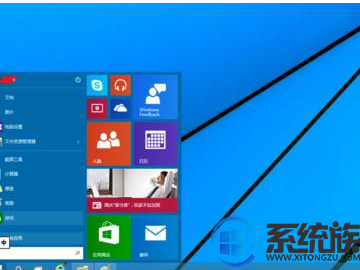
一、首先需要下载一个软件 “classic shell” 下
下载安装完成后如下图,完成界面勾选查看使用教程点击完成可以查看软件的各种使用教程,小编看了一下,里面写的挺详细的,大家可以看看。
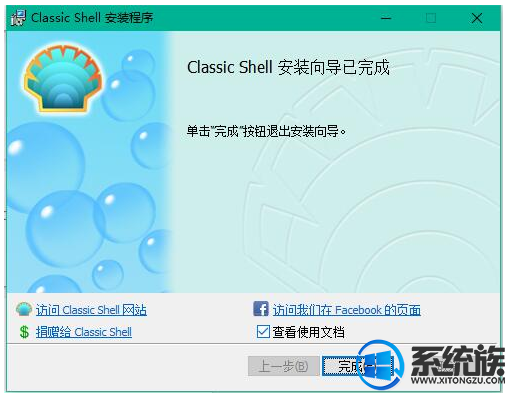
点击完成后再点你的开始菜单你就会发现已经变成win7的开始菜单风格了。
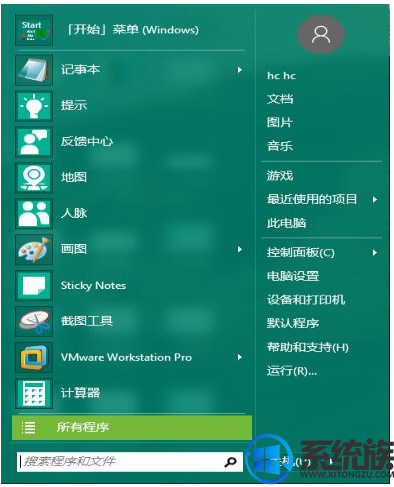
这是开始菜单的设置界面,大家可以在里面自由设置自己的电脑系统开始菜单。喜欢折腾的同学自己DIY吧~
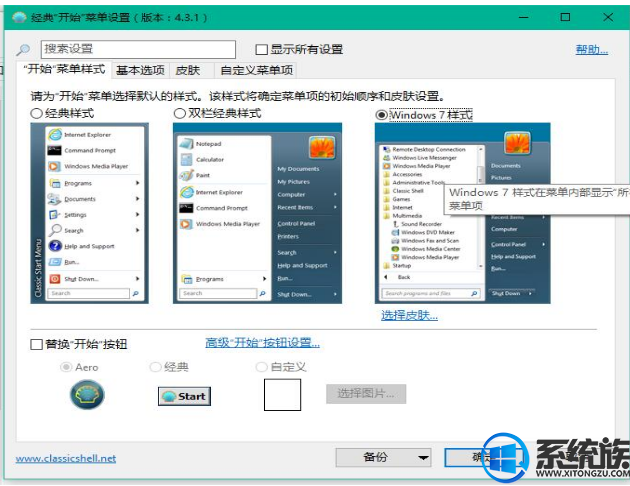
下图是小编的win10开始菜单,小编感觉win10的比win7的开始菜单风格好很多啊,大家觉得呢?

以上操作内容就是windows10切换win7开始界面的方法。这样,我们就可以保留windows10系统。把不习惯操作的windows10的开始界面换成熟悉的windows7的开始界面。有需要的用户可以参照上述方法来操作,希望今天的分享能给大家带来帮助。


















